Linuxのディスプレイマネージャの概念をご存知だと思います。 Ubuntuでディスプレイマネージャをすぐに変更する方法について説明するからです。
Ubuntu 20.04には、デフォルトのディスプレイマネージャーとしてGDM3が付属しています。ただし、さまざまなディスプレイマネージャーやさまざまなデスクトップ環境を試してみると、デフォルトのディスプレイマネージャーとしてLightDMやその他のディスプレイマネージャーが使用される可能性があります。選択の問題ですが、別のディスプレイマネージャに戻りたい場合は、簡単に行うことができます。
このクイック投稿では、LightDMとGDMを切り替える方法または
UbuntuでLightDMとGDMを切り替える
ターミナルを開き、次のコマンドを使用します。
sudo dpkg-reconfigure gdm3実際、gdmの代わりにlightdmを使用できます。手順は、どちらも同じです。上記のコマンドを使用すると、警告ページが表示されます。次の画面に戻るには、Enterキーを押します:
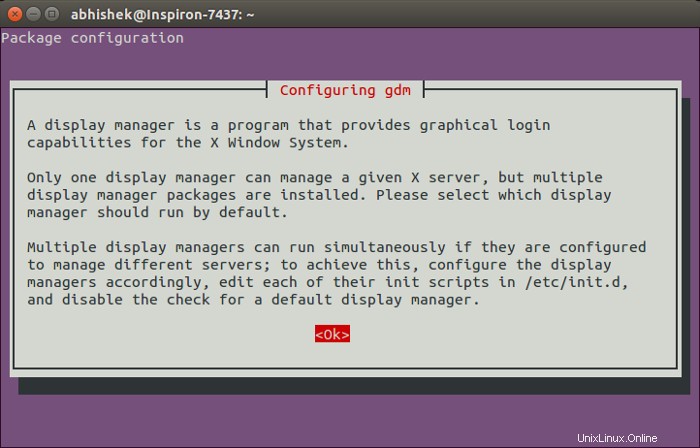
次の画面に、利用可能なすべてのディスプレイマネージャが表示されます。 [タブを使用] 好みのものを選択してEnterキーを押します。選択したら、Tabキーを押して OKに移動します。 もう一度Enterキーを押します。
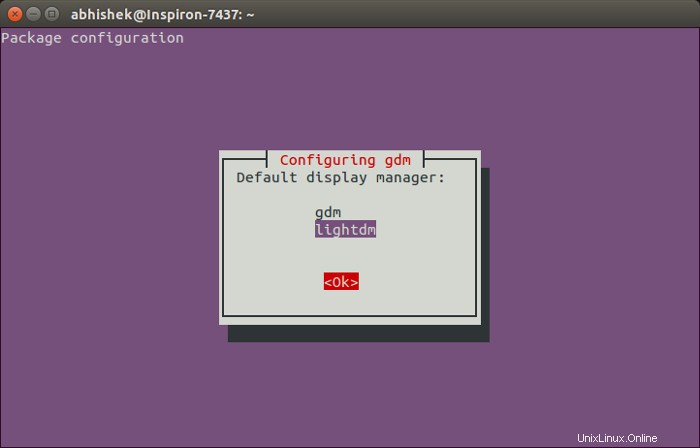
システムを再起動すると、ログイン時に選択したディスプレイマネージャが表示されます。同じ手順を適用して、GDM、LightDM、MDM、KDMなどを切り替えることができます。
Ubuntuで以前のディスプレイマネージャーに戻すにはどうすればよいですか?
基本的には、前述と同じ手順に従います。ディスプレイマネージャを再構成するだけで、このプロセス中に、システムで使用可能なディスプレイマネージャから選択するオプションが表示されます。
簡単ですね。この簡単なUbuntu初心者向けのヒントを気に入っていただけたでしょうか。引き続き登録してください。